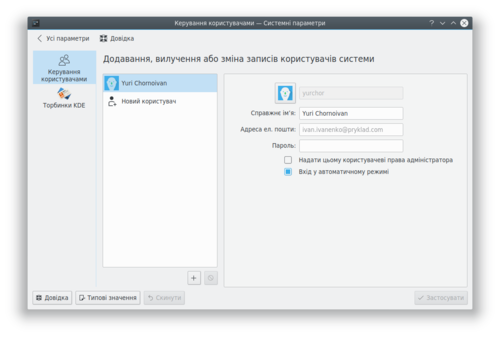System Settings/User Manager/uk: Difference between revisions
Appearance
Created page with "==Докладніші відомості==" |
Created page with "Щоб змінити аватар, просто натисніть на полі, розташованому ліворуч від запису вашого імені кор..." |
||
| (4 intermediate revisions by 2 users not shown) | |||
| Line 1: | Line 1: | ||
<languages/> | |||
За допомогою цього модуля ви можете змінити пароль та зображення, яке буде пов'язано із вашим обліковим записом користувача. Також ви можете внести зміни до особистих даних, які буде пов'язано із вашим обліковим записом, а також змінити поведінку поля введення пароля під час входу до системи. | |||
Щоб змінити аватар, просто натисніть на полі, розташованому ліворуч від запису вашого імені користувача, де показано поточне зображення. У відповідь буде відкрито вікно вибору зображення. Ви можете вибрати одне із типових зображень з галереї або натиснути кнопку <menuchoice>Завантажити з файла...</menuchoice>, щоб вказати файл зображення на вашому комп'ютері. Щойно бажане зображення буде вибрано, натисніть кнопку <menuchoice>Застосувати</menuchoice>. | |||
[[File: | [[File:UserManagerSetting_uk.png|500px|center|Керування записами користувачів]] | ||
==Докладніші відомості== | ==Докладніші відомості== | ||
* [https://wiki.archlinux.org/index.php/Users_and_Groups Arch Linux | * [https://wiki.archlinux.org/index.php/Users_and_Groups Стаття у вікі Arch Linux щодо користувачів і груп] | ||
[[Category:Стільниця/uk]] | [[Category:Стільниця/uk]] | ||
[[Category:Система/uk]] | [[Category:Система/uk]] | ||
[[Category:Налаштування/uk]] | [[Category:Налаштування/uk]] | ||
Latest revision as of 10:45, 6 February 2019
За допомогою цього модуля ви можете змінити пароль та зображення, яке буде пов'язано із вашим обліковим записом користувача. Також ви можете внести зміни до особистих даних, які буде пов'язано із вашим обліковим записом, а також змінити поведінку поля введення пароля під час входу до системи.
Щоб змінити аватар, просто натисніть на полі, розташованому ліворуч від запису вашого імені користувача, де показано поточне зображення. У відповідь буде відкрито вікно вибору зображення. Ви можете вибрати одне із типових зображень з галереї або натиснути кнопку , щоб вказати файл зображення на вашому комп'ютері. Щойно бажане зображення буде вибрано, натисніть кнопку .